Jūsų darbalaukis, ar Windows arba MacOS, yra patogiausia vieta programoms, failams ir aplankams, kuriuos dažniausiai naudojate. Galbūt norėtumėte sutvarkyti darbalaukio piktogramas, kai kurias įdėdami į aplanką. Arba galbūt norite nustatyti aplanką naujiems failams, kuriuos planuojate sukurti, kad galėtumėte greitai pasiekti darbalaukį.
Turinys
- Sukurkite aplanką „Windows“ darbalaukyje
- Sukurkite aplanką „Mac“ darbalaukyje
Nepriklausomai nuo jūsų priežasties ar tikslo, štai kaip sukurti aplanką darbalaukyje „Windows“ ir „Mac“.
Rekomenduojami vaizdo įrašai
Lengva
5 minutės
„Windows“ arba „Mac“ kompiuteris
Sukurkite aplanką „Windows“ darbalaukyje
Aplanko kūrimas jūsų Windows darbalaukis yra labai paprasta ir jūs turite daugiau nei vieną būdą tai padaryti. Sukūrę jį, galite perkelti į jį darbalaukio elementus arba tiesiog padaryti jį būsimų failų namais.
1 žingsnis: Dešiniuoju pelės mygtuku spustelėkite tuščią darbalaukio vietą.
2 žingsnis: Perkelkite žymeklį į Nauja meniu ir pasirinkite Aplankas išskleidžiamajame meniu.
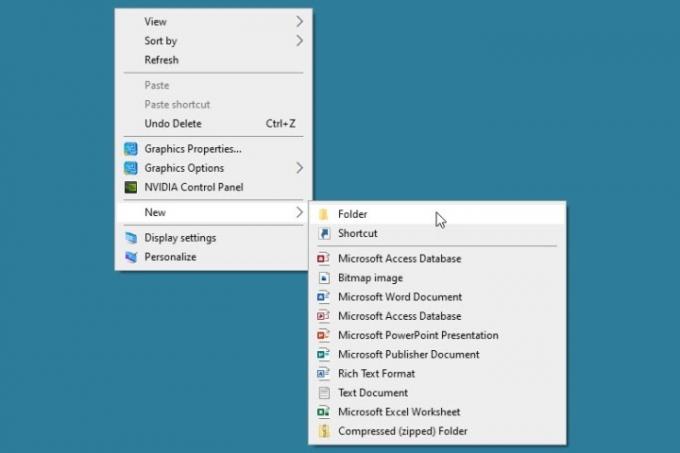
Susijęs
- Šis paslėptas meniu visam laikui pakeitė tai, kaip aš naudoju „Mac“.
- Kaip jūsų viršininkas gali šnipinėti jus naudodami „Slack“, „Zoom“ ir „Teams“.
- Galite žaisti beveik bet kurį „Windows“ žaidimą „Mac“ – štai kaip
3 veiksmas: Kai pasirodys aplankas, automatiškai pasirenkamas numatytasis pavadinimas „Naujas aplankas“, kad galėtumėte tiesiog įvesti savo pavadinimą.
Įveskite pavadinimą, paspauskite Įeikite, ir jūsų aplankas paruoštas naudoti.
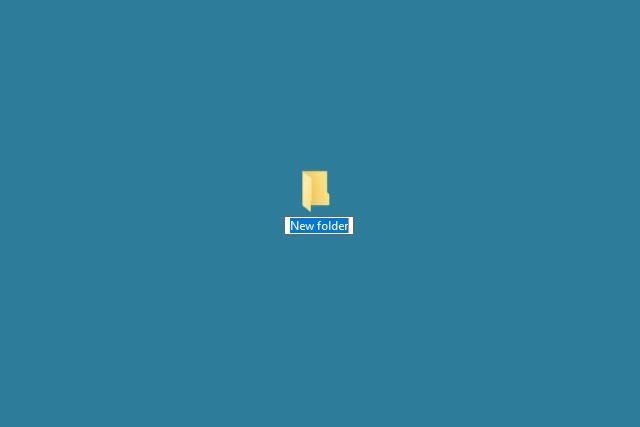
4 veiksmas: Arba galite sukurti darbalaukio aplanką iš Failų naršyklė arba sparčiuoju klavišu.
- Atviras Failų naršyklė, pasirinkite Darbalaukis kairėje ir pasirinkite Naujas aplankas juostelėje skirtuke Pagrindinis.
- Naudokite spartųjį klavišą Ctrl + Shift + N norėdami sukurti naują darbalaukio aplanką.

5 veiksmas: Pavadinkite aplanką, paspauskite Įeikite, ir naują aplanką pamatysite darbalaukyje kitoje atviroje vietoje.
Tada galite nuvilkti esamas programų, failų ar kitų aplankų darbalaukio piktogramas į naują aplanką. Arba išsaugokite būsimus failus tame aplanke pasirinkdami jį kaip vietą naudojamos programos dialogo lange Įrašyti kaip.
Sukurkite aplanką „Mac“ darbalaukyje
Sukurti aplanką „Mac“ darbalaukyje taip pat paprasta, kaip sukurti „Windows“. Nesvarbu, ar norite tvarkyti savo darbalaukį arba sukurkite vietą failams, kuriuos planuojate sukurti, tai paprasta.
1 žingsnis: Dešiniuoju pelės mygtuku spustelėkite tuščią darbalaukio vietą.
2 žingsnis: Pasirinkite Naujas aplankas meniu viršuje.
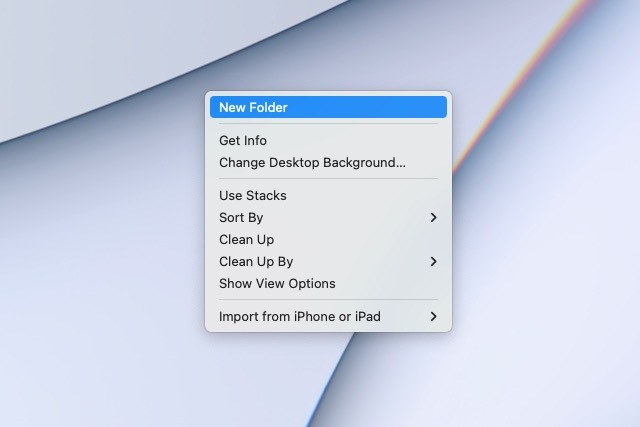
3 veiksmas: Kai pasirodys aplankas, automatiškai pasirenkamas numatytasis pavadinimas „Aplankas be pavadinimo“. Taigi įveskite norimą aplanko pavadinimą ir paspauskite Grįžti.
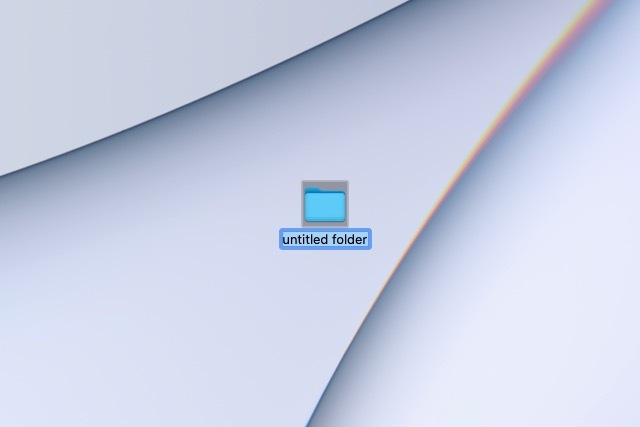
4 veiksmas: Arba galite sukurti darbalaukio aplanką naudodami Finder arba sparčiuosius klavišus.
- Atviras Finder ir pasirinkite Darbalaukis kairėje. Tada dešiniuoju pelės mygtuku spustelėkite bet kur dešinėje ir pasirinkite Naujas aplankas arba eiti į Failas > Naujas aplankas iš meniu juostos.
- Naudokite spartųjį klavišą Shift + komandą + N norėdami sukurti naują darbalaukio aplanką.
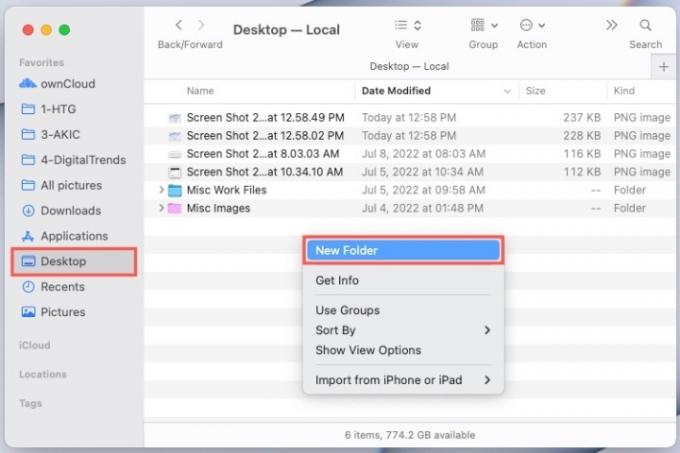
5 veiksmas: Pavadinkite aplanką ir paspauskite Grįžti. Kitoje atviroje vietoje pamatysite naują aplanką darbalaukyje.
Tada vilkite esamus darbalaukio elementus į savo naują aplanką arba pasirinkite jį, kai išsaugosite būsimus norimus failus tame aplanke.
Dabar, kai žinote, kaip sukurti aplanką kompiuterio darbalaukyje, patikrinkite, kaip tai padaryti sukurkite aplanką „iPhone“. arba kaip sukurti „Google“ disko aplanką.
Redaktorių rekomendacijos
- Kaip konvertuoti HEIC į JPG sistemoje „Windows 11“.
- Kodėl tirpsta nauji SSD ir kaip apsaugoti savo
- Kaip legaliai atsisiųsti „Windows 10“ ISO failą ir iš jo įdiegti „Windows 10“.
- Šis „Dell“ stalinis kompiuteris šiuo metu kainuoja 500 USD, tačiau jis greitai parduodamas
- Kaip įdiegti „Windows 11“ arba „Windows 10“ „Steam Deck“.
Atnaujinkite savo gyvenimo būdąSkaitmeninės tendencijos padeda skaitytojams stebėti sparčiai besivystantį technologijų pasaulį – pateikiamos visos naujausios naujienos, smagios produktų apžvalgos, įžvalgūs vedamieji leidiniai ir unikalūs žvilgsniai.




